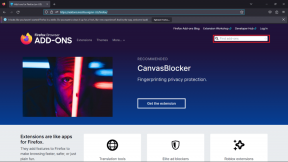7 veidi, kā novērst, ka Android ir iestrēdzis drošajā režīmā
Miscellanea / / November 28, 2021
Katrai Android ierīcei ir iebūvēta funkcija, ko sauc par drošo režīmu, lai pasargātu sevi no kļūdām un vīrusiem. Ir vairāki veidi, kā iespējot vai atspējot drošo režīmu Android tālruņos.
Bet vai jūs zināt, kā iziet no drošā režīma? Ja arī jūs saskaraties ar to pašu problēmu, jūs esat īstajā vietā. Mēs piedāvājam perfektu ceļvedi, kas jums palīdzēs labojiet savu Android tālruni, kad tas ir iestrēdzis drošajā režīmā. Izlasiet līdz beigām, lai uzzinātu dažādus trikus, kas palīdzēs orientēties šādās situācijās.

Saturs
- Kā novērst Android tālruņa iestrēgšanu drošajā režīmā
- Kas notiek, kad tālrunis pārslēdzas uz drošo režīmu?
- Kāpēc tālrunis pārslēdzas uz drošo režīmu?
- Kā IZSLĒGT drošo režīmu Android ierīcēs
- 1. metode: restartējiet ierīci
- 2. metode: atspējojiet drošo režīmu, izmantojot paziņojumu paneli
- 3. metode: restartēšanas laikā turot nospiestu barošanas un skaļuma samazināšanas pogu
- 4. metode: izņemiet tālruņa akumulatoru
- 5. metode: noņemiet nevēlamās lietojumprogrammas
- 6. metode: rūpnīcas datu atiestatīšana
- 7. metode: novērsiet aparatūras problēmas
Kā novērst Android tālruņa iestrēgšanu drošajā režīmā
Kas notiek, kad tālrunis pārslēdzas uz drošo režīmu?
Kad Android OS ir drošajā režīmā, visas papildu funkcijas ir atspējotas. Tikai primārās funkcijas ir neaktīvā stāvoklī. Vienkārši sakot, jūs varat piekļūt tikai tām lietojumprogrammām un funkcijām, kas ir iebūvētas, t.i., tās bija, kad sākotnēji iegādājāties tālruni.
Dažkārt drošā režīma funkcija var kļūt nomākta, jo tā neļauj piekļūt visām tālruņa funkcijām un lietojumprogrammām. Šajā gadījumā ir ieteicams IZSLĒDZIET šo funkciju.
Kāpēc tālrunis pārslēdzas uz drošo režīmu?
1. Android ierīce automātiski pārslēdzas uz drošo režīmu ikreiz, kad tiek traucēta tās parastā iekšējā funkcija. Tas parasti notiek ļaunprātīgas programmatūras uzbrukuma laikā vai tad, ja tiek instalēta jauna lietojumprogramma, kurā ir kļūdas. Tas ir iespējots, ja kāda programmatūra būtiski ietekmē Android lieldatoru.
2. Dažreiz jūs varat nejauši ieslēgt ierīci drošajā režīmā.
Piemēram, ja kļūdaini izsaucat nezināmu numuru, kad tas tiek turēts kabatā, ierīce automātiski pārslēdzas drošajā režīmā, lai aizsargātu sevi. Šī automātiskā pārslēgšanās notiek tajos laikos, kad ierīce konstatē draudus.
Kā IZSLĒGT drošo režīmu Android ierīcēs
Šeit ir visaptverošs to metožu saraksts, kā atspējot drošo režīmu jebkurā Android ierīcē.
1. metode: restartējiet ierīci
Vienkāršākais veids, kā iziet no drošā režīma, ir restartēt Android tālruni. Tas darbojas lielāko daļu laika un pārslēdz ierīci atpakaļ uz normālu.
1. Vienkārši nospiediet un turiet Jauda pogu uz dažām sekundēm.
2. Ekrānā tiks parādīts paziņojums. Jūs varat vai nu izslēgt jūsu ierīci vai restartējiet to, kā parādīts zemāk.
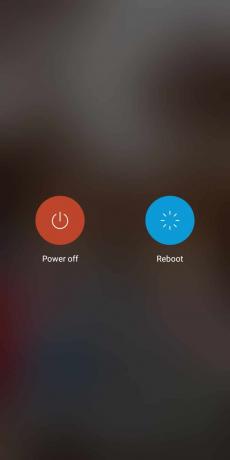
3. Šeit pieskarieties Reboot. Pēc kāda laika ierīce atkal tiks restartēta parastajā režīmā.
Piezīme: Varat arī IZSLĒGT ierīci, turot nospiestu barošanas pogu, un pēc kāda laika to vēlreiz IESLĒGT. Tādējādi ierīce tiks pārslēgta no drošā režīma uz parasto režīmu.
Lasi arī:Kā izslēgt drošo režīmu operētājsistēmā Android
2. metode: atspējojiet drošo režīmu, izmantojot paziņojumu paneli
Izmantojot paziņojumu paneli, varat tieši pārbaudīt, vai ierīce ir drošajā režīmā.
1. Velciet uz leju ekrāns no augšas. Šeit tiek rādīti paziņojumi no visām abonētajām vietnēm un lietojumprogrammām.
2. Pārbaudīt Drošais režīms paziņojumu.
3. Ja drošais režīms paziņojumu ir klāt, pieskarieties tam, lai atspējot to. Ierīcei tagad vajadzētu pārslēgt normālo režīmu.
Piezīme: Šī metode darbojas, pamatojoties uz jūsu tālruņa modeli.
Ja jūsu mobilais tālrunis nerāda drošā režīma paziņojumu, pārejiet pie tālāk norādītajām metodēm.
3. metode: restartēšanas laikā turot nospiestu barošanas un skaļuma samazināšanas pogu
1. Ja Android ir iestrēdzis drošajā režīmā, izslēdziet to, turot nospiestu Jauda pogu kādu laiku.
2. IESLĒDZIET ierīci un tādējādi turiet Barošana + skaļuma samazināšana pogu vienlaicīgi. Šī procedūra aktivizēs ierīci normālā darbības režīmā.
Piezīme: Šī metode var radīt dažas problēmas, ja ir bojāta skaļuma samazināšanas poga.
Mēģinot atsāknēt ierīci, turot nospiestu bojāto skaļuma samazināšanas pogu, ierīce darbosies, pieņemot, ka tā darbojas labi katru reizi, kad to restartēsit. Šīs problēmas dēļ daži tālruņu modeļi automātiski pārslēgsies drošajā režīmā. Šādos gadījumos laba izvēle būs konsultācija ar mobilo tehniķi.
4. metode: izņemiet tālruņa akumulatoru
Ja iepriekšminētās metodes neizdodas atgriezt Android ierīci normālā režīmā, izmēģiniet šo vienkāršo labojumu:
1. IZSLĒDZIET ierīci, turot Jauda pogu kādu laiku.
2. Kad ierīce ir IZSLĒGTA, Izņemiet akumulatoru uzstādīts aizmugurē.

3. Tagad pagaidiet vismaz minūti un nomainiet akumulatoru.
4. Visbeidzot, IESLĒDZIET ierīci, izmantojot Jauda pogu.
Piezīme: Ja akumulatoru nevar izņemt no ierīces tā konstrukcijas dēļ, turpiniet lasīt, lai uzzinātu par alternatīvām tālruņa metodēm.
5. metode: noņemiet nevēlamās lietojumprogrammas
Ja iepriekš minētās metodes nepalīdz novērst šo problēmu, problēma ir saistīta ar jūsu ierīcē instalētajām lietojumprogrammām. Neskatoties uz to, ka drošajā režīmā nevarat izmantot nevienu lietotni, jums joprojām ir iespēja tās atinstalēt.
1. Palaidiet Iestatījumi lietotne.
2. Šeit pieskarieties Lietojumprogrammas.

3. Tagad opciju saraksts tiks parādīts šādi. Pieskarieties Uzstādīts Lietotnes.

4. Sāciet meklēt lietotnes, kas nesen tika lejupielādētas. Pēc tam pieskarieties vēlamajam pieteikumu jānoņem.
5. Visbeidzot, pieskarieties Atinstalēt.

Drošais režīms tiks atspējots, tiklīdz atinstalēsit lietojumprogrammu, kas izraisīja problēmu. Lai gan tas ir lēns process, šī metode parasti noderēs.
Lasi arī:Novērsiet datora avārijas drošajā režīmā
6. metode: rūpnīcas datu atiestatīšana
Android ierīču rūpnīcas atiestatīšana parasti tiek darīts, lai noņemtu visus ar ierīci saistītos datus. Tādējādi ierīcei pēc tam būs atkārtoti jāinstalē visa programmatūra. To parasti veic, ja ierīces iestatījums ir jāmaina nepareizas funkcionalitātes dēļ. Šis process izdzēš visu aparatūras daļā saglabāto atmiņu un pēc tam atjaunina to ar jaunāko versiju.
Piezīme: Pēc katras atiestatīšanas visi ierīces dati tiek dzēsti. Tāpēc pirms atiestatīšanas ir ieteicams dublēt visus failus.
Šeit Samsung Galaxy S6 ir ņemts par piemēru šajā metodē.
Rūpnīcas atiestatīšana, izmantojot palaišanas opcijas
1. Slēdzis IZSLĒGTS jūsu mobilais tālrunis.
2. Turiet Skaļāk un Mājas pogu kopā kādu laiku.
3. Turpiniet 2. darbību. Turiet jauda pogu un gaidiet, līdz ekrānā parādīsies Samsung Galaxy S6. Kad tas notiek, atbrīvot visas pogas.
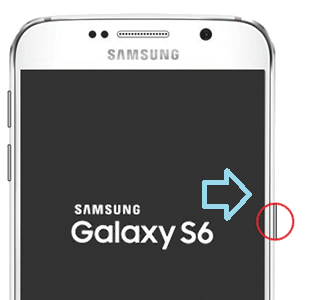
4. Android atkopšana parādīsies ekrāns. Izvēlieties Iznīcināt datus / atjaunot rūpniecības iestatījumus.
5. Izmantojiet skaļuma pogas, lai pārlūkotu ekrānā pieejamās opcijas, un izmantojiet ieslēgšanas poga lai izvēlētos vēlamo opciju.
6. Pagaidiet, līdz ierīce tiek atiestatīta. Kad tas ir izdarīts, noklikšķiniet Restartē sistēmu tagad.

Rūpnīcas datu atiestatīšana no mobilā tālruņa iestatījumiem
Varat arī veikt Samsung Galaxy S6 cieto atiestatīšanu, izmantojot mobilā tālruņa iestatījumus.
- Palaist Lietotnes.
- Šeit noklikšķiniet uz Iestatījumi.
- Tagad atlasiet Dublēšana un atiestatīšana.
- Tālāk noklikšķiniet uz Atiestatīt ierīci.
- Visbeidzot, pieskarieties Dzēst visu.
Kad rūpnīcas atiestatīšana ir pabeigta, pagaidiet, līdz ierīce tiek restartēta, instalējiet visas programmas un dublējiet visu multividi. Android tagad vajadzētu pārslēgties no drošā režīma uz parasto režīmu.
Rūpnīcas atiestatīšana, izmantojot kodus
Ir iespējams atiestatīt savu Samsung Galaxy S6 mobilo tālruni, ievadot dažus kodus tālruņa tastatūrā un sastādot to. Šie kodi no jūsu ierīces dzēsīs visus datus, kontaktus, multivides failus un lietojumprogrammas un atiestatīs ierīci. Šī ir vienkārša, vienpakāpes metode.
*#*#7780#*#* — tiek dzēsti visi dati, kontakti, multivides faili un lietojumprogrammas.
*2767*3855# - tas atiestata jūsu ierīci.
7. metode: novērsiet aparatūras problēmas
Ja visas iepriekš minētās metodes neizdodas pārslēgt Android tālruni no drošā režīma uz parasto režīmu, iespējams, ierīcē ir iekšēja aparatūras problēma. Lai labotu vai nomainītu ierīci, jums būs jāsazinās ar mazumtirdzniecības veikalu vai ražotāju, vai tehniķi.
Ieteicams:
- 5 veidi, kā startēt datoru drošajā režīmā
- Kā restartēt vai restartēt savu Android tālruni?
- Kā viegli un cieti atiestatīt Kindle Fire
- Kā lejupielādēt JW Player video
Mēs ceram, ka šī rokasgrāmata bija noderīga un jums tas izdevās izlabojiet Android, kas ir iestrēdzis drošā režīma jautājumā. Ja procesa laikā jums rodas grūtības, sazinieties ar mums, izmantojot komentārus, un mēs jums palīdzēsim.